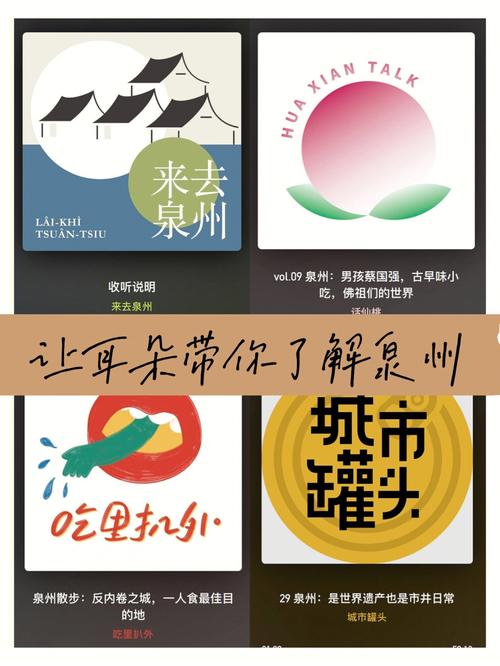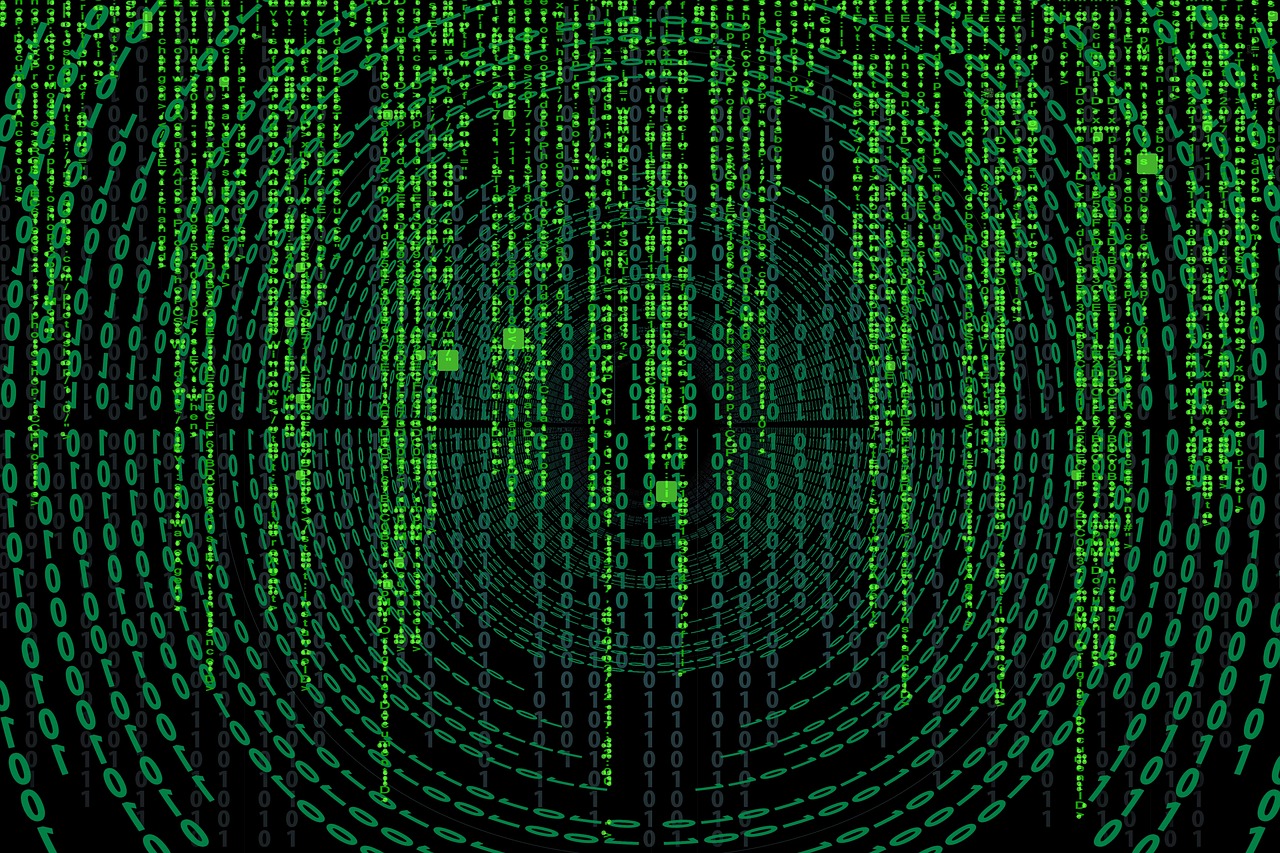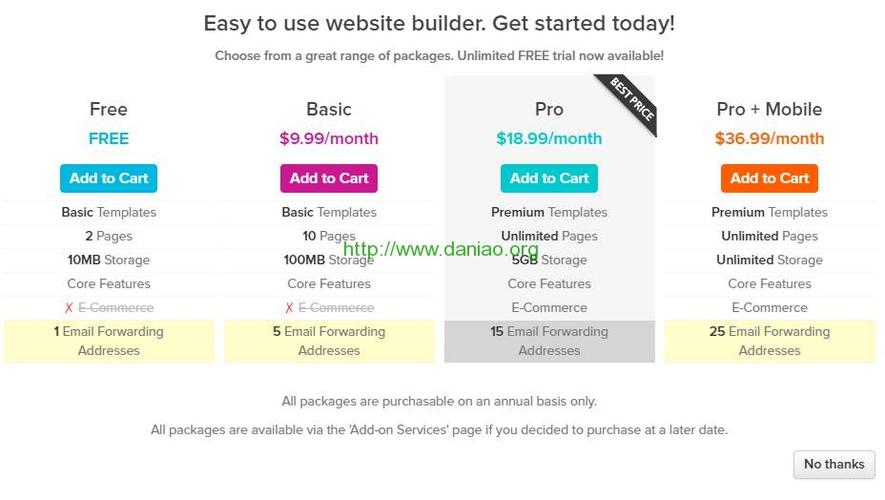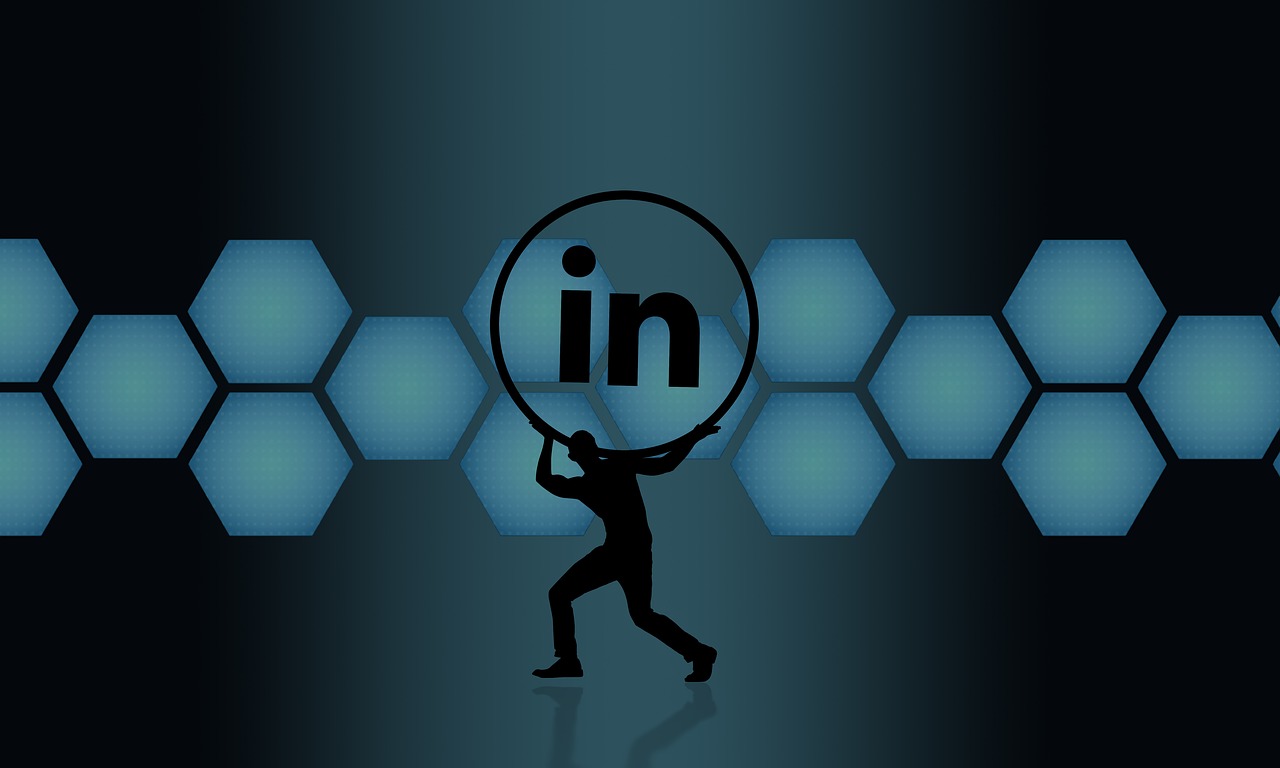重启VPS后若无法连接,应检查网络设置、确保IP地址未更改,重新配置防火墙规则,并查看VPS提供商的控制面板以确认服务器状态。
重启VPS后无法连接的问题可能会让许多用户感到困惑,尤其是那些对服务器管理不太熟悉的用户,为了解决这个问题,我们需要从多个方面进行排查和修复,以下是一些可能的原因及其相应的解决方案:
检查网络连接

1、确认网络服务已启动:使用命令如 systemctl status network 来检查网络服务是否正在运行,如果没有,你需要启动它。
2、检查物理网络连接:确保VPS的物理网络连接没有问题,包括网线、路由器和交换机等硬件设备。
验证IP地址和主机名
1、检查IP地址:使用 ip addr 或 ifconfig 命令查看VPS是否拥有正确的IP地址。
2、检查DNS解析:如果你通过域名连接到VPS,确保域名正确解析到了VPS的IP地址,可以通过 ping 命令或者在线DNS解析工具来进行检查。
防火墙设置
1、审查防火墙规则:有时重启后防火墙规则可能会重置,使用 iptables 或 firewalld (取决于你的系统)来检查和调整防火墙规则。
2、开放必要的端口:确保你为SSH或其他需要的服务打开了正确的端口。
SSH服务状态
1、检查SSH服务状态:使用 systemctl status ssh 命令来确认SSH服务是否正在运行。
2、查看SSH配置:检查 /etc/ssh/sshd_config 文件,确认SSH服务配置没有错误,并且允许了你的登录方式(如密码登录或密钥登录)。
日志文件分析

1、检查日志:查看VPS的系统日志文件,如 /var/log/syslog 或 /var/log/messages,这些日志可能会包含关于为什么服务没有启动的信息。
2、查看SSH日志:检查SSH特定日志文件,通常位于 /var/log/auth.log,以了解是否有任何与SSH连接相关的错误信息。
资源限制
1、检查资源使用情况:使用如 top 或 htop 命令来检查CPU和内存使用情况,确保VPS没有因为资源耗尽而变得无响应。
2、查看磁盘空间:使用 df -h 命令来检查磁盘空间,确保根分区或其他关键分区没有满。
系统完整性检查
1、检查文件系统:运行 fsck 命令来检查文件系统的错误,并进行修复。
2、检查系统更新:有时系统重启后可能需要更新或重新配置软件包。
远程桌面连接问题
1、远程桌面服务:如果使用远程桌面连接,比如VNC或RDP,确保相关服务已经启动并监听正确的端口。
2、验证远程桌面配置:检查远程桌面的配置设置,确保它们没有被意外更改导致连接失败。
通过上述步骤,你应该能够诊断并解决大部分重启VPS后无法连接的问题,如果问题依然存在,可能需要更深入的技术支持,这时可以考虑联系VPS提供商或专业的IT支持人员。

相关问题与解答
1、Q: 重启后VPS IP地址改变了怎么办?
A: 如果重启后发现IP地址改变,首先应该联系你的VPS提供商,确认是否是他们那边的问题,如果不是提供商的问题,检查你的网络配置,确保DHCP设置不是自动分配新的IP地址。
2、Q: 如何防止VPS重启后丢失SSH密钥?
A: 确保你的SSH密钥存储在安全的地方,并且在VPS配置文件中正确引用,可以使用持久化的存储来备份你的密钥,以便在需要时恢复。
3、Q: VPS重启后出现权限问题该如何处理?
A: 如果遇到权限问题,你可能需要使用root账户或具有sudo权限的用户登录,然后审查和修复文件及目录的权限设置。
4、Q: VPS重启后无法访问Web服务怎么办?
A: 首先检查Web服务如Apache或Nginx是否正在运行,然后检查防火墙是否允许HTTP和HTTPS端口(通常是80和443端口),还需要确认DNS解析是否正确无误。